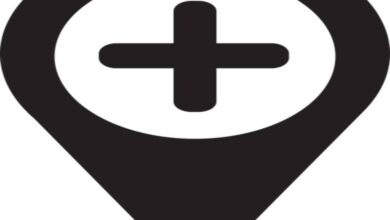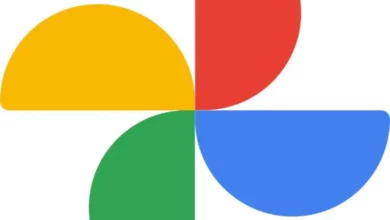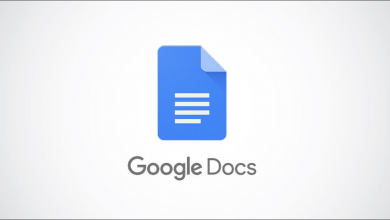كيفية تغيير طريقة عرض Google Chrome إلى نمط iPhone على أي جهاز بسهولة

هل تساءلت يومًا كيف يمكنك معاينة طريقة عرض موقع ويب كما لو كنت تستخدم جهاز iPhone، وذلك أثناء تصفحك من جهاز الكمبيوتر أو أي جهاز آخر؟ لحسن الحظ، يوفر متصفح Google Chrome ميزة رائعة تتيح لك محاكاة طريقة عرض صفحات الويب كما لو كانت تعرض على جهاز iPhone، وذلك بفضل أداة “أدوات المطورين” (Developer Tools). في هذا المقال، سنشرح لك خطوة بخطوة كيفية تفعيل هذا الوضع في Google Chrome.
الخطوات لتفعيل نمط iPhone في Google Chrome:
- افتح Google Chrome على جهازك (سواء كان Windows، Mac، أو حتى Linux).
- انتقل إلى صفحة الويب التي ترغب في مشاهدتها على شكل نمط iPhone.
- افتح أدوات المطورين:
- اضغط على F12 من لوحة المفاتيح، أو
- انقر بزر الفأرة الأيمن على الصفحة واختيار “فحص” (Inspect).
- بدلاً من ذلك، يمكنك الذهاب إلى “المزيد من الأدوات” في القائمة العلوية (Three dots) واختيار “أدوات المطورين” (Developer Tools).
- تفعيل المحاكاة:
- في الجزء العلوي من نافذة أدوات المطورين، ستلاحظ أيقونة تشبه جهاز الهاتف أو التابلت (أيقونة شريط الأدوات على شكل جهازين متوازين).
- انقر على هذه الأيقونة، وستتحول صفحة الويب إلى طريقة عرض الهاتف المحمول.
- اختيار نمط iPhone:
- بمجرد أن تتغير الصفحة إلى العرض المتنقل، يمكنك اختيار جهاز iPhone محدد من القائمة المنسدلة في الجزء العلوي من شاشة أدوات المطورين.
- اختر أي جهاز iPhone من الخيارات المتاحة، مثل iPhone 11 أو iPhone SE، وسترى الموقع يُعرض كما لو كنت تستخدم جهاز iPhone.
- تحديث الصفحة:
- بعد تحديد جهاز iPhone الذي ترغب في محاكاته، يمكنك تحديث الصفحة باستخدام زر التحديث (أو الضغط على Ctrl + R / Cmd + R) لمعاينة الموقع بشكل دقيق.
نصائح إضافية:
- تغيير حجم الشاشة: يمكنك تعديل حجم شاشة العرض باستخدام السحب على حواف الإطار، لتناسب مختلف أحجام الشاشات.
- اختبار الأداء: هذه الطريقة مفيدة أيضًا لاختبار مدى استجابة الموقع وتوافقه مع شاشات الهواتف المحمولة.
لماذا قد تحتاج إلى هذه الميزة؟
تعتبر هذه الأداة مفيدة للمطورين الذين يريدون اختبار تصميمات مواقعهم على الأجهزة المحمولة دون الحاجة إلى استخدام الهاتف نفسه. كما يمكن أن تكون مفيدة للمستخدمين العاديين الذين يرغبون في تجربة طريقة عرض موقع ويب كما تظهر على جهاز iPhone، سواء لتجربة التنقل أو لمقارنة كيفية عرض المحتوى.
غالبًا ما تطبق Google التحديثات مع إعادة التصميم لمتصفح Chrome . تعد تغييرات القائمة والواجهة بعض التعديلات التي يمكننا رؤيتها في الإصدارات الجديدة من المتصفح. لهذا السبب، سيكون من المفيد لك أن تتعلم كيفية تغيير طريقة عرض Google Chrome إلى نمط iPhone على أي جهاز، وهنا نوضح كيفية القيام بذلك
ما هي المتطلبات التي يجب أن يستوفيها الهاتف المحمول حتى يتمكن من تغيير نمط Chrome؟
المتطلبات التي يجب أن يستوفيها الهاتف المحمول حتى يتمكن من تغيير نمط Chrome هي أن يكون لديه الإصدار 68 من Google Chrome أو أعلى ومساحة تخزين كافية. وبهذه الطريقة، يتم ضمان أقصى قدر من الأداء والاستقرار للمتصفح.
إصدار كروم 68 أو أعلى
يحتوي الإصدار 68 من Chrome أو الإصدارات الأحدث على خيار إعادة التصميم وسيسمح لك أيضًا باستخدام متصفح أكثر استقرارًا . لمعرفة ما إذا كان لديك الإصدار 68 من Google Chrome أو أعلى على جهاز الكمبيوتر الخاص بك، يجب عليك الدخول إلى هذا المتصفح والضغط على النقاط الثلاث التي تظهر في الجزء العلوي الأيمن من الواجهة.
هناك، يجب عليك النقر على “مساعدة”، ثم على قسم “حول Google Chrome”. سيتعين عليك الانتظار بضع ثوانٍ حتى يتحقق المتصفح مما إذا كان جهاز الكمبيوتر الخاص بك يحتوي على أحدث إصدار. اعرض رقم الإصدار وتحقق مما إذا كان متصفح Chrome بحاجة إلى التحديث .
مساحة تخزين كافية
تأكد من توفر مساحة تخزين كافية على أجهزتك لتثبيت تحديثات متصفح الويب Google Chrome قبل إجراء تغييرات على التصميم وإضافة وظائف جديدة باستخدام التصميم متعدد الأبعاد.

ما هي التعديلات التي ستكون أكثر وضوحًا عند تحويل Chrome إلى التصميم متعدد الأبعاد؟
تتضمن التعديلات التي ستكون أكثر وضوحًا عند تحويل Chrome إلى التصميم متعدد الأبعاد قائمة سريعة وواجهة متصفح جديدة وقائمة القراءة، بالإضافة إلى التبديل بين علامات التبويب ونقل شريط العناوين إلى موضع آخر. تسعى Google إلى تحسين تجربة المستخدم في ظل التحول في تصميم Chrome.
القائمة السريعة
يمكن أن يحتوي Google Chrome على قائمة سريعة تتيح لك الوصول فورًا إلى الخدمات التي نراها بشكل متكرر في القائمة المنسدلة. وبهذا المعنى، تسهل القائمة السريعة الوصول إلى YouTube والمترجم والأخبار والبحث وغيرها من الوظائف شائعة الاستخدام.
واجهة المتصفح
تم تحسين واجهة المتصفح لتحسين تجربة مستخدمي الأجهزة التي تعمل باللمس بفضل وظيفة “Touch Optimized”، ووجود منحنيات في العناصر المعروضة للمستخدم، واستخدام اللون الأبيض، وموقع الأزرار والمؤثرات المرئية .
قائمة القراءة
قائمة القراءة هي سمة أخرى لنمط iPhone تتيح للمستخدمين قراءة المحتوى من الصفحات المحفوظة. يتوفر هذا الخيار لعرض الصفحات عبر الإنترنت أو دون الاتصال بالإنترنت وهو مشابه جدًا لما ستراه عند تنشيط وضع القراءة على نظام Android .
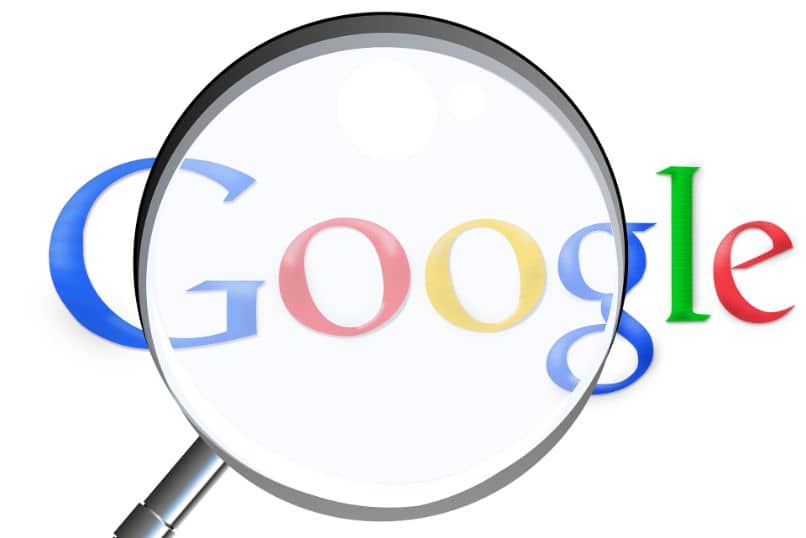
التبديل بين علامات التبويب
يعتمد التبديل بين علامات التبويب على عناصر التحكم في التنقل التي تسهل العملية على المستخدمين. بالإضافة إلى ذلك، هناك معاينة حتى تتمكن من التنقل بين علامات التبويب قبل الدخول إلى أي منها، وهناك خيار مزامنة مناسب للغاية إذا كنت تستخدم عدة أجهزة في نفس الوقت.
إجراء لتغيير وضع Google Chrome إلى وضع iPhone على أي جهاز
لتغيير وضع Google Chrome إلى وضع iPhone على أي جهاز، يجب عليك تنشيط التصميم متعدد الأبعاد أو “التصميم متعدد الأبعاد”، وتنشيط إشعار النمط الجديد والإشارات المرجعية والإضافات وإعادة تشغيل الهاتف المحمول حتى يتم تطبيق التعديلات التي تم إجراؤها.
على هواتف أندرويد
على هواتف Android، تأكد من أن لديك الإصدار 68 من Chrome أو أعلى وأن لديك مساحة تخزين كافية. بعد ذلك، أدخل التطبيق واكتب في شريط العناوين “chrome://flags#enable-chrome-modern-design” (بدون علامتي الاقتباس). حدد المربع “ممكّن” وأعد تشغيل المتصفح.
لمتصفح الكمبيوتر
بالنسبة لمتصفح الكمبيوتر الشخصي، يجب عليك الدخول إلى Google Chrome وكتابة chrome://flags/#top-chrome-md في شريط العناوين. حدد “تحديث”، بجوار “تخطيط واجهة المستخدم لأعلى متصفح Chrome” وأعد تشغيل Chrome.
ما التخصيصات الأخرى التي يمكننا إجراؤها في متصفح Chrome؟
تتضمن التخصيصات الأخرى التي يمكننا إجراؤها في متصفح Chrome تعديل السمة وتغيير لوحة الألوان وتعديل تخطيط Google من خلال واجهة مختلفة ووظائف التصميم متعدد الأبعاد الأخرى .
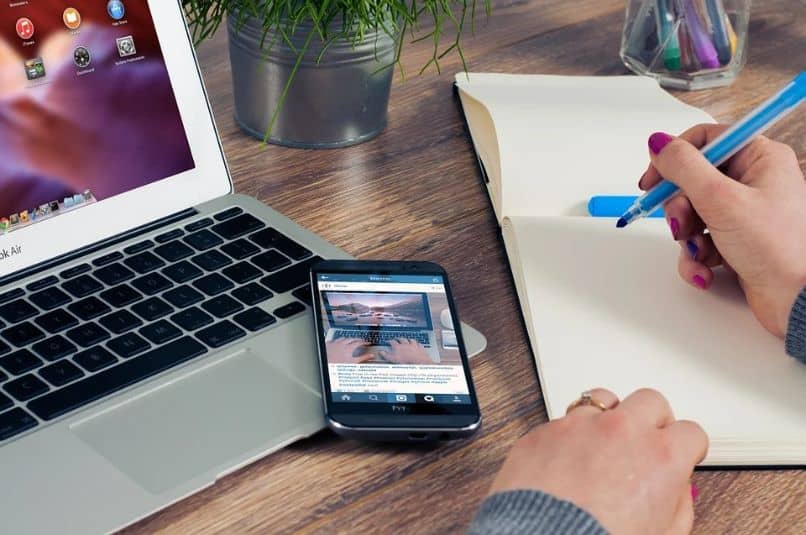
تعديل الموضوع
يمكنك تعديل السمة عن طريق التبديل إلى الوضع المظلم في Chrome. لتحقيق ذلك، اكتب “Chrome://flags” في شريط العناوين و”الوضع الداكن” في شريط البحث. ابحث عن خيار “فرض الوضع الداكن لمحتويات الويب” وحدد “ممكّن”. بالإضافة إلى ذلك. يقدم Chrome مجموعة واسعة من السمات المجانية من متجره الإلكتروني.
تغيير لوحة الألوان
لتغيير لوحة الألوان ، افتح علامة تبويب في Chrome وانقر على “تخصيص”. حدد “اللون والمظهر” الموجود على الجانب الأيسر من اللوحة واختر المجموعة التي تفضلها وفقًا للوحة الألوان التي يقدمها المتصفح.
تصميم جوجل
يتيح تصميم Google للمستخدمين تعديل المظهر من خلال مجموعة واسعة من الخيارات. باستخدام زر الصفحة الرئيسية وعرض شريط المفضلة وتغيير الخط وحجم الصفحة.
هناك امتداد يسمى “iOS New Tab” يمكنك من خلاله تعديل تصميم Chrome بحيث يبدو ضمن لغة iOS. يحتوي هذا الامتداد على شريط بحث واختصارات لصفحات أخرى وتحديثات وخيار اختيار صفحة رئيسية معينة لتخصيص متصفح Chrome .
الخلاصة:
باستخدام أداة أدوات المطورين في Google Chrome. يمكنك بسهولة محاكاة طريقة عرض المواقع كما لو كنت تستخدم جهاز iPhone، مما يمنحك تجربة مرنة وفعّالة لاختبار المواقع على منصات متعددة. جربها الآن لتشاهد كيف تبدو المواقع على الأجهزة المحمولة دون الحاجة لاستخدام هاتفك!